华为网络设备与基础配置
Posted
tags:
篇首语:本文由小常识网(cha138.com)小编为大家整理,主要介绍了华为网络设备与基础配置相关的知识,希望对你有一定的参考价值。
华为的网络设备与Cisco的网络设备原理上大致都是一样。不同就是华为有很多的私有的技术。有学过Cisco的网络设备,当然学习华为也不是什么费事的事情。目前很多企业的网络部署都是混合部署,就是多厂商设备混合使用。混合部署在不影响功能的同时降低了成本,还可以发挥各个厂商各自的优势。因此,掌握主流厂商网络设备的管理非常重要!由于华为近些年来飞速发展,已经被海内外人们耳熟能详,所以这里就不多做介绍了!下面我们来认识一下华为的设备。
一、华为产品线
目前华为的网络产品有路由器、交换机、防火墙。
1.路由器
路由器主要分为AR系列和NE系列。
-
AR系列路由器:AR系列是华为推出的新一代网络产品,主要面向企业以及分支机构。AR系列集路由、交换、3G、语音和安全功能于一身,采用多核CPU和无阻塞交换架构,提高系统性能,满足企业应用多元化的业务需求。如图:

- NE系列路由器:NE系列路由器是华为推出的面向运营商数据通信网络的高端路由器产品。其产品覆盖骨干网和城域网,也可以应用于大型企业骨干网。它采用分布式的体系结构和先进的快速转发技术,大大提高了数据的处理能力,支持热插拔模块。更易于扩展。如图:

2.交换机
交换机主要是S系列和CE系列。其中S系列交换机主要面向企业;CE系列交换机主要面向数据中心。其性能、功能都比S系列交换机强大、支持数据中心高级特性。如图:

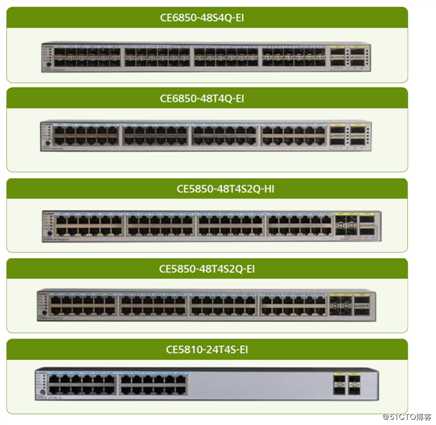
3.防火墙
华为企业级的防火墙主要是USG系列,它集传统防火墙、非法进入防御、防病毒、数据防泄漏、带宽管理、上网行为管理等多种安全功能于一身,为企业提供全面、简单、高效的网络安全防护。如图:
二、通用路由平台VRP概述
通用路由平台VRP是华为公司数据通信产品的通用操作系统平台,是华为公司自主知识产权的网络操作系统。它以IP业务为核心,采用组件化的体系结构,在实现丰富功能特性的同时,提供基于应用的可裁剪和可扩展的功能。
VRP平台提供全面的软件特性,各个产品根据自身的网络定位和客户需求,对这些VRP平台特性进行适配。作为华为公司从低端到核心的全系列路由器、以太网交换机、业务网关等产品的软件的核心引擎。
VRP提供以下功能:
(1)实现统一的用户界面和管理界面,包括统一的实时操作系统内核、IP软转发引擎、路由处理和配置管理平面;
(2)实现控制平面功能,并定义转发平面接口规范,实现各产品转发平台与VRP控制平面之间的交互;
(3)实现网络接口层,屏蔽各产品链路层对于网络的差异;
三、eNSP软件概述及安装方法
如果想要学习好华为的网络,那么模拟器是必不可少的,华为比较好的模拟器是eNSP。可以选择从华为功能进行下载或者通过网盘链接:链接:https://pan.baidu.com/s/1lhGn7JQ6Q8_ofyLdBAh6uA
提取码:wmh5
1.eNSP概述
eNSP是一款由华为提供的免费的、可扩展的、图形化操作的网络仿真工具平台,主要针对企业路由器、交换机进行软件仿真,完美呈现真实设备实景,支持大型网络模拟,使广大华为技术爱好者有机会在没有真实设备的情况下能够模拟演练,学习网络技术。
华为技术团队针对eNSP软件一直都在更新升级,时至今日,eNSP软件可以完美的模拟华为的真实设备。
eNSP具有如下显著的特点:
(1)图形化操作;
(2)高仿真度;
(3)可与真实设备对接;
(4)分布式部署;
eNSP是官网发布的华为网络设备模拟器。本人极力推荐大家在学习华为网络技术的同时,结合eNSP模拟网络环境,做到理论与实践结合,加深技术理解、提高分析能力、了解网络现象,为以后在网络行业的发展奠定基础。
至于eNSP模拟器的安装方式特别简单,简直就是无脑下一步,所以这里就不多做介绍了!在安装eNSP模拟器的同时,还会安装WinPcap、Wireshark、VirtualBox等工具。这些完全是为了模拟的真实性。
在首次使用eNSP时,需要先对其做注册工作,否则设备无法正常加载。如图: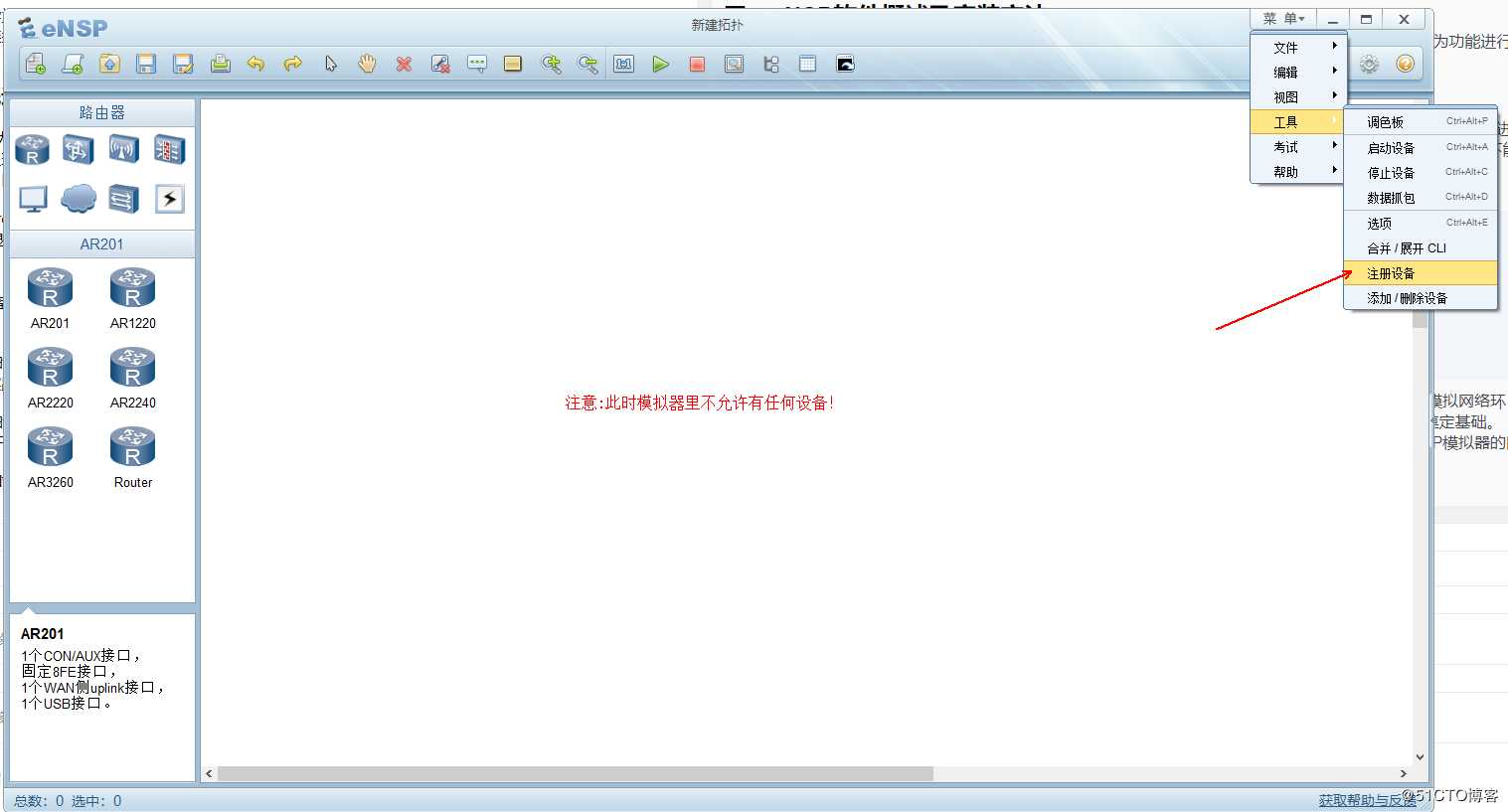
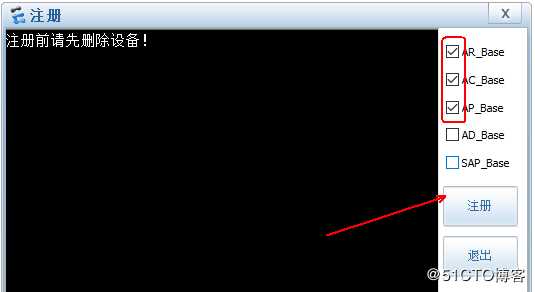
2.抓包分析
eNSP模拟器最大的功能的功能就是可以抓包分析,如图: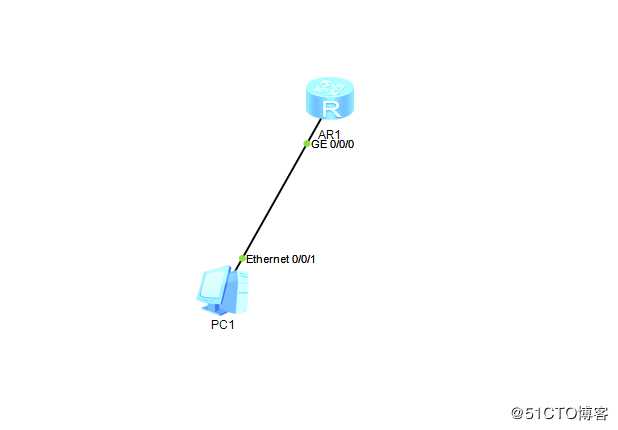
命令如下:
路由器的配置:
<Huawei>system-view //进入系统视图
Enter system view, return user view with Ctrl+Z.
[Huawei]interface GigabitEthernet 0/0/0 //进入接口
[Huawei-GigabitEthernet0/0/0]ip add 192.168.1.1 255.255.255.0 //设置IP
Oct 12 2019 11:25:58-08:00 Huawei %%01IFNET/4/LINK_STATE(l)[1]:The line protocol
IP on the interface GigabitEthernet0/0/0 has entered the UP state.
[Huawei-GigabitEthernet0/0/0]undo shutdown //华为的设备接口默认都是开启的,所以这条命令可以不打
Info: Interface GigabitEthernet0/0/0 is not shutdown.PC的配置,如下: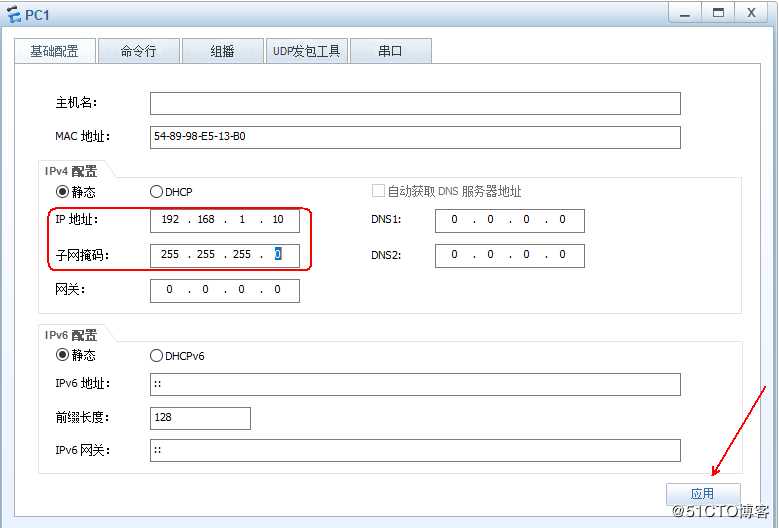
下面开始发送ping包,开始抓包: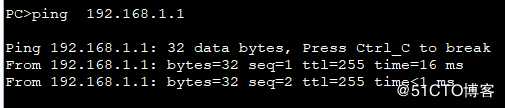
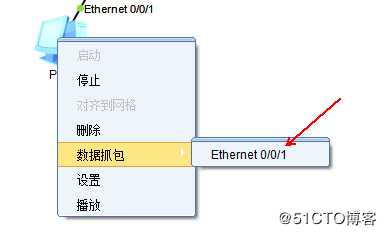

查看抓包的内容,简单明了!
四、VRP的常用配置
1.命令视图
华为的命令行分为多种视图,熟悉视图的作用以及切换方法是华为初学者必须要掌握的技能。
VRP的各个命令视图,如图: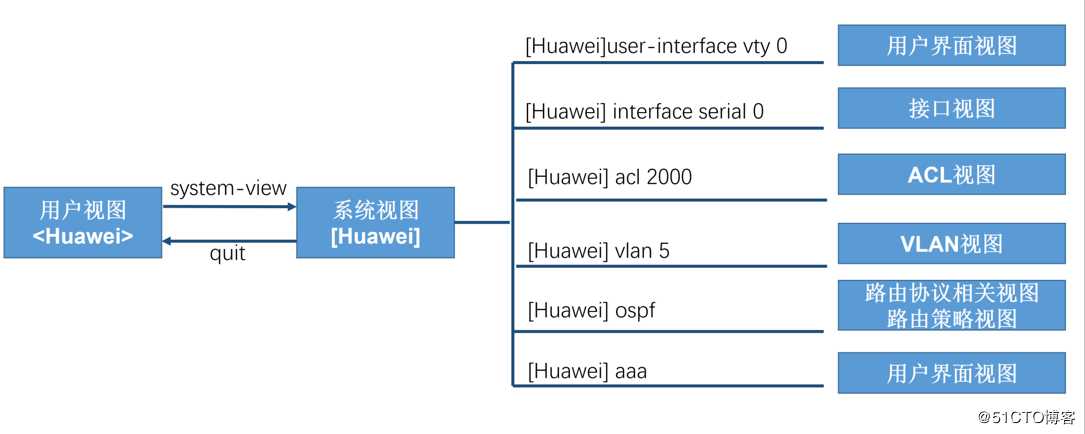
当我们首次登录设备后,即进入用户视图。这一点和Cisco设备非常相似。
华为设备在配置模式视图上只有两层:用户视图和系统视图。
- 用户视图相当于Cisco设备的用户模式;
- 系统视图相当于Cisco设备的全局模式;
2.常用的命令如下:
<Huawei>system-view //进入系统视图
Enter system view, return user view with Ctrl+Z.
[Huawei]interface GigabitEthernet 0/0/0 //进入接口视图
[Huawei-GigabitEthernet0/0/0]quit //退回系统视图
[Huawei]quit //退回用户视图
[Huawei-GigabitEthernet0/0/0]return //可以使用这条命令或组合键Ctrl+z直接退回用户视图
<Huawei>sysname aaa //更改主机名
<aaa>获取帮助,如图: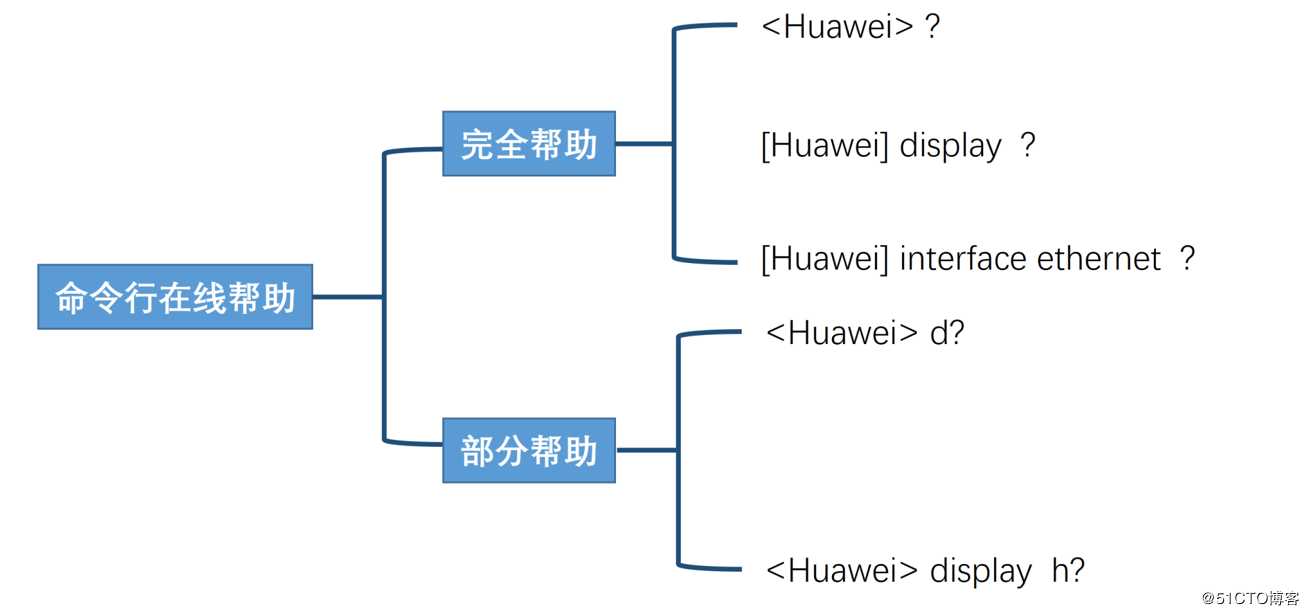
编辑指令,如图: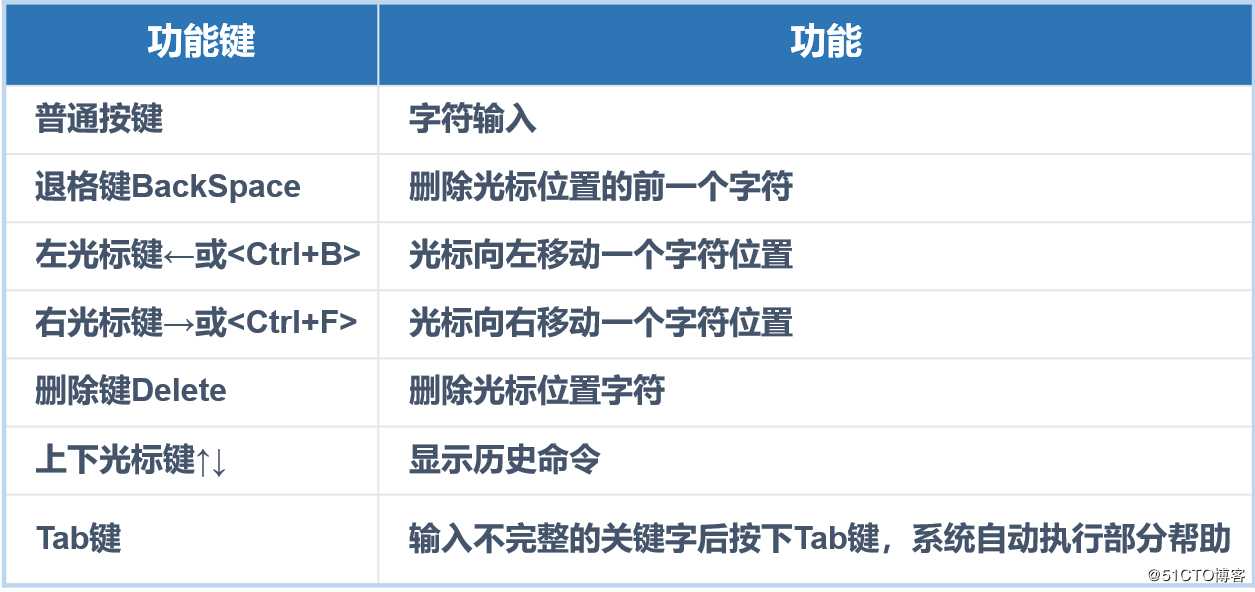
历史命令查询,如图: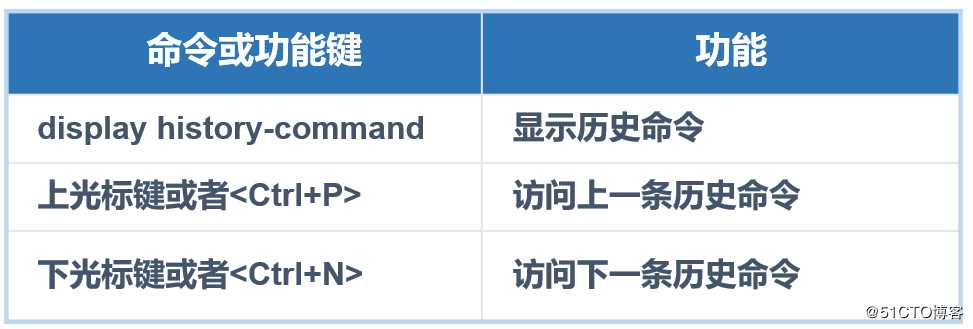
状态信息查询,如图: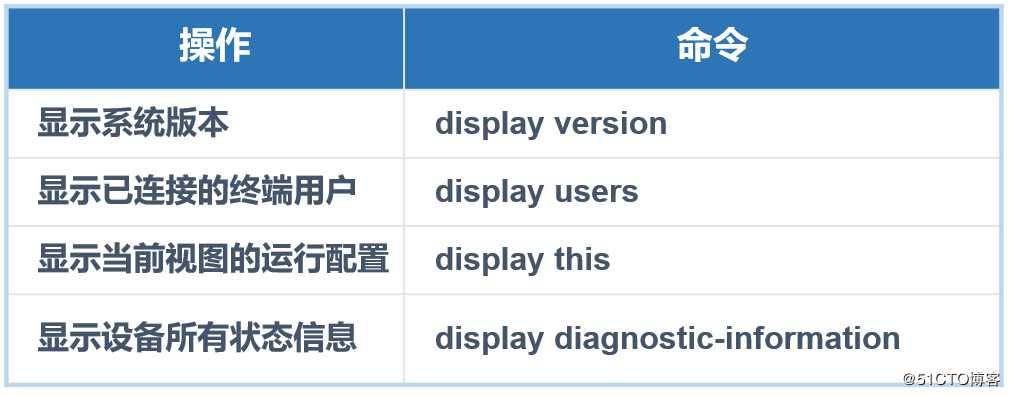
配置文件管理命令,如图: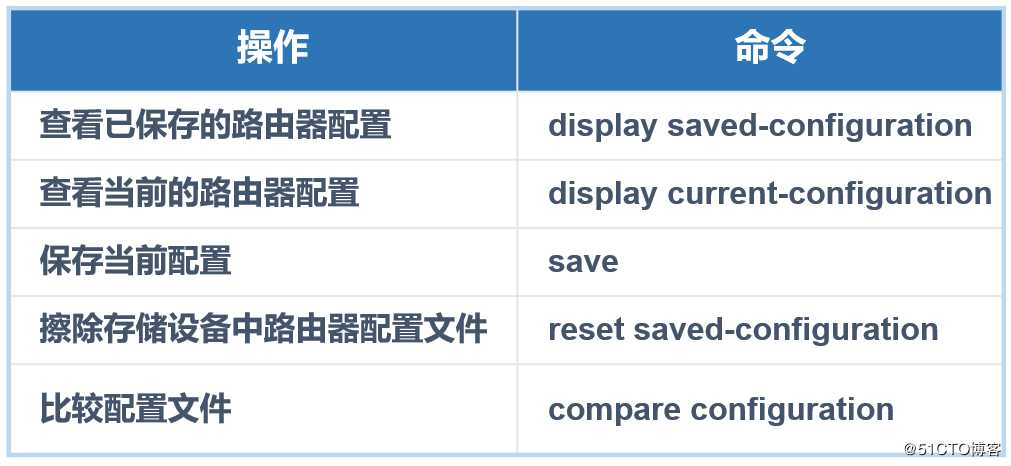
五、远程管理网络设备
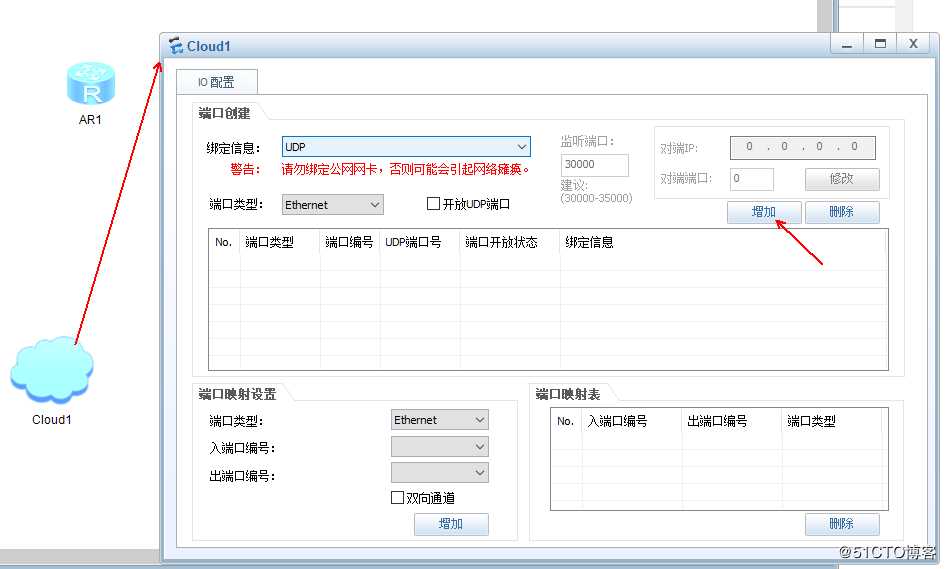
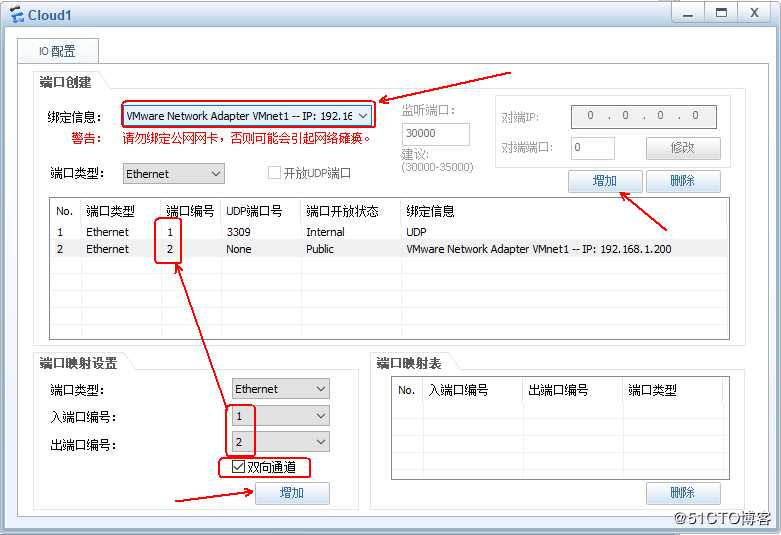
这样云可以用真实的设备来模拟: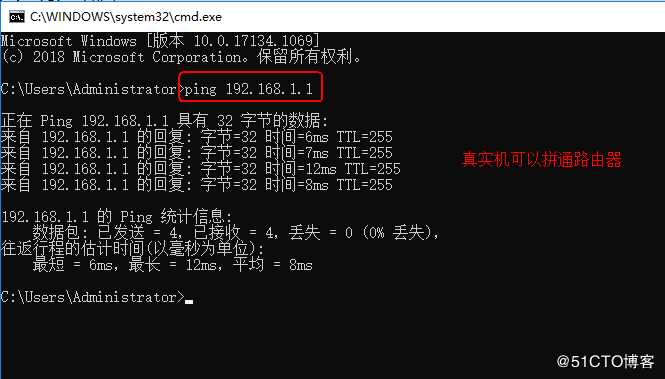
路由器需要进行以下配置:
[Huawei]user-interface vty 0 4
//进入vty视图
[Huawei-ui-vty0-4]authentication-mode password
Please configure the login password (maximum length 16):123456
//设置验证模式为密码,密码为123456
[Huawei-ui-vty0-4]user privilege level 3
//设置用户级别为管理级别(0为参观级,1为监控级,2为配置级,3-15为管理级)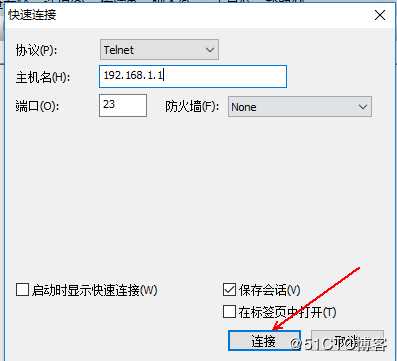
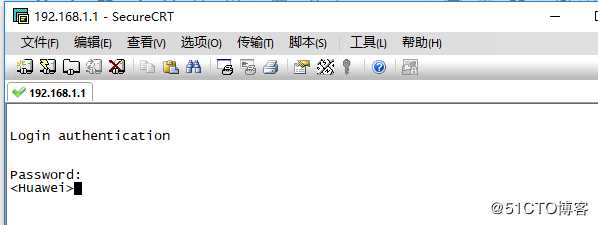
远程telnet路由器成功!
如果远程交换机的话,除了给VLAN配置IP地址以外,需要配置以下命令:
[Huawei]user-interface vty 0 4
[Huawei-ui-vty0-4]set authentication password simple 123456
//密码为123456,密码类型为明文(simper)、密文(cipher)
[Huawei-ui-vty0-4]user privilege level 3
[Huawei]undo info enable
Info: Information center is disabled.
//取消命令回显信息影响正常输入关于华为设备命令的简单介绍就介绍这么多了!
———————— 本文至此结束,感谢阅读 ————————
以上是关于华为网络设备与基础配置的主要内容,如果未能解决你的问题,请参考以下文章